Some of the links shared in this post are affiliate links. If you click on the link and make a purchase, we will receive an affiliate commission at no additional cost to you.
Pode haver várias razões para encaminhar o tráfego de uma rede ou de dispositivos individuais através de uma VPN, por exemplo, podes criar uma rota estática para a rede da empresa ou encaminhar o tráfego da rede de convidados através de uma VPN comercial, de modo a que possíveis actividades ilegais não possam ser rastreadas diretamente até à tua própria ligação à Internet.
Cliente VPN vs. ligação site a site
A aplicação “Network” na Unifi Dream Machine Pro SE (display*) na versão 7.3.76, que atualmente só está disponível através do canal Early Access Release, oferece agora a opção VPN Client. Ao contrário de uma VPN Site to Site, onde duas LANs estão ligadas, a opção VPN Client liga-se ao endpoint público, ou seja, diretamente à Internet.
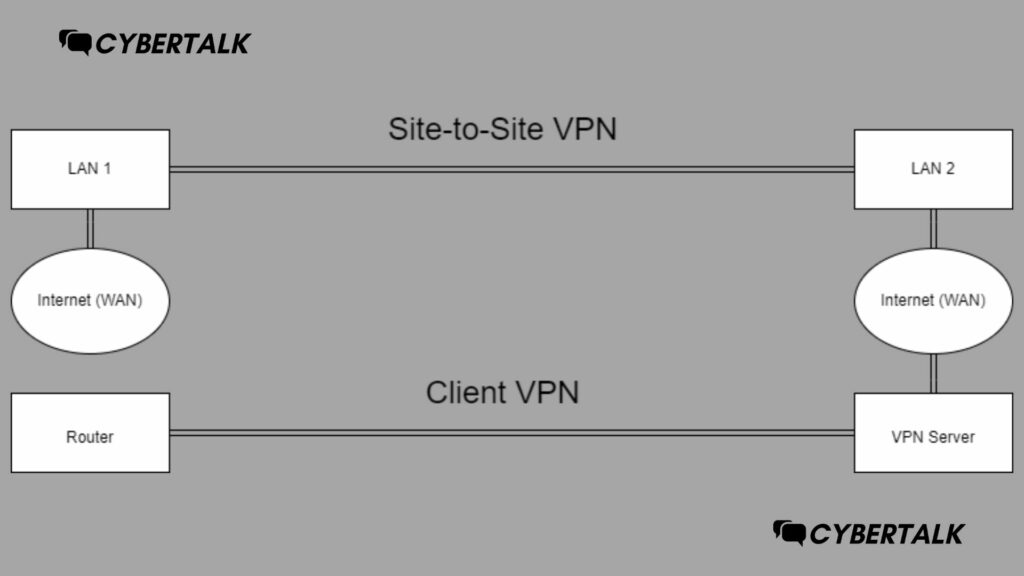
Cria um cliente Unifi VPN
- Navega até “Teletransporte e VPN”
- Desloca-te para baixo até “Cliente VPN”
- “Cria um novo cliente VPN”
- Introduz o nome, os dados de acesso e o perfil OpenVPN.
- Testa e guarda
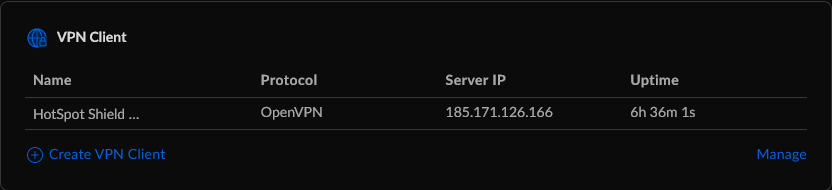
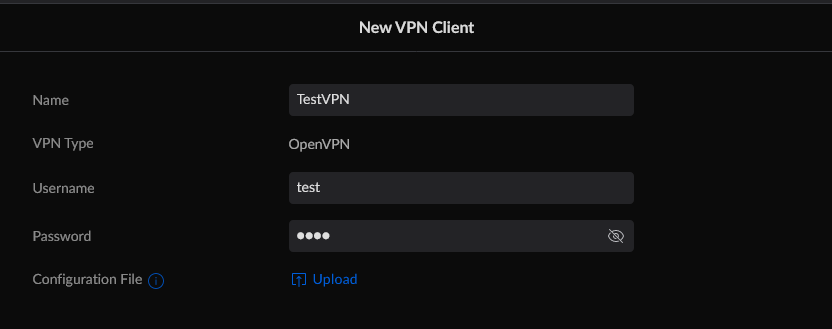
Agora que criámos o túnel VPN, mas ainda não há tráfego a ser encaminhado através dele, vamos fazê-lo no próximo passo usando a função “Routing” (Encaminhamento) no item de menu “Traffic Management” (Gestão de tráfego).
- “Criar nova rota”
- Pode selecionar uma rede inteira ou dispositivos individuais em Destino.
- A VPN que acabou de ser criada é então selecionada em “Interface”.
- Atribui e guarda nomes.
- O tráfego é encaminhado através da VPN.

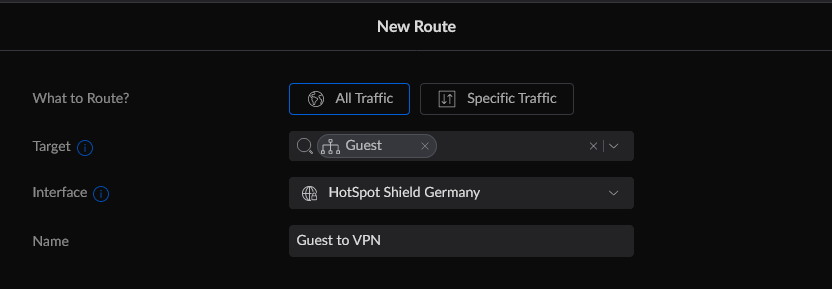
Sim, o tráfego que atravessa a VPN é analisado pela função DPI.
Sim, a velocidade é limitada pelo débito máximo do servidor VPN, que pode variar consoante o fornecedor de VPN. Além disso, um túnel VPN utiliza a CPU do gateway Unifi e, se esta for totalmente utilizada, a velocidade é limitada.
Atualmente, apenas são suportadas ligações VPN através do protocolo OpenVPN.
Sim, precisas de um Unifi Gateway.
